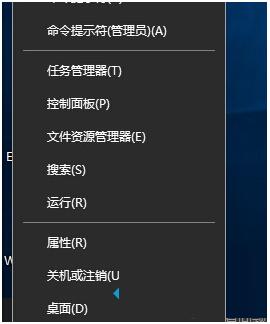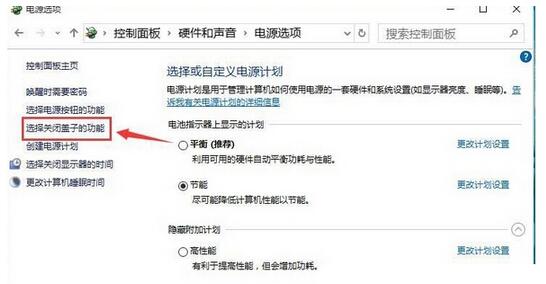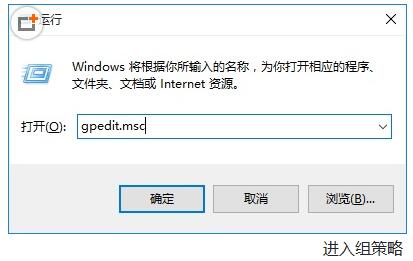Win10专业版笔记本设置盖子盒上后状态的技巧
发布时间:2022-06-15 文章来源:xp下载站 浏览:
|
Windows 10是美国微软公司研发的跨平台及设备应用的操作系统。是微软发布的最后一个独立Windows版本。Windows 10共有7个发行版本,分别面向不同用户和设备。截止至2018年3月7日,Windows 10正式版已更新至秋季创意者10.0.16299.309版本,预览版已更新至春季创意者10.0.17120版本
我们在使用笔记本时,可能突然有事要离开下,就想着把笔记本盒上,一般笔记本盖子盒上默认为进入休眠状态,可是有些用户将笔记本盒上后却关机了,这就令人十分苦恼了,当我们出现这个问题时怎么办?我们要如何设置笔记本盒上后的状态呢?下面和系统天地小编一起来学习下吧。
Win10专业版笔记本设置盖子盒上后状态的技巧如下:
第一步、按下WIN+X或右击开始按钮,选择控制面板进入。
第二步、在控制面板中,点击“硬件和声音”。
第三步、在控制面板主页中,选择“硬件与声音”---“电源选项”。
第四步、在界面左侧选择“关闭盖子的功能”。
第五步、系统设置下方可以看到“关闭盖子时”选项的下拉菜单,在下拉菜单中,我们可以选择睡眠、休眠、关机或者不采取任何操作,注意这时还分为接通电源和不接通电源时的状态哦,可以根据您的实际需求进行设置操作。
第六步、最后我们点击“保存修改”,这样就完成了自定义笔记本合盖时的功能了。
当你的Win10专业版系统笔记本盖子盒上后发现并不是你想要的状态时。你可以用以上的方法来选择你喜欢的状态,这操作是十分简单的。
新技术融合:在易用性、安全性等方面进行了深入的改进与优化。针对云服务、智能移动设备、自然人机交互等新技术进行融合。Windows 10所新增的Windows Hello功能将带来一系列对于生物识别技术的支持。除了常见的指纹扫描之外,系统还能通过面部或虹膜扫描来让你进行登入。当然,你需要使用新的3D红外摄像头来获取到这些新功能。 |
本文章关键词: Win10专业版笔记本设置盖子盒上后状态的技巧
相关文章
本类教程排行
系统热门教程
本热门系统总排行